![]() Save: Speichert die Einstellungen in der Datei TransEdit.ini,
so dass sie beim nächsten Programmstart wieder zur Verfügung
stehen.
Save: Speichert die Einstellungen in der Datei TransEdit.ini,
so dass sie beim nächsten Programmstart wieder zur Verfügung
stehen.
![]() Close: Schließt das Settings-Fenster.
Close: Schließt das Settings-Fenster.
Das Settings-Fenster lässt sich über das Menü im Hauptfenster öffnen. Die Registerkarten ermöglichen es, TransEdit an verschiedene Anforderungen anzupassen und das Verhalten des Scanners und Analyzers zu kontrollieren. Die Schaltflächen im unteren Teil haben folgende Wirkung:
![]() Save: Speichert die Einstellungen in der Datei TransEdit.ini,
so dass sie beim nächsten Programmstart wieder zur Verfügung
stehen.
Save: Speichert die Einstellungen in der Datei TransEdit.ini,
so dass sie beim nächsten Programmstart wieder zur Verfügung
stehen.
![]() Close: Schließt das Settings-Fenster.
Close: Schließt das Settings-Fenster.
General | Scanner | Analyzer | Preview | Hardware
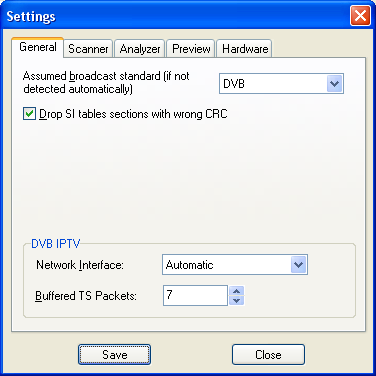 Die
General-Registerkarte enthält Optionen, die sich auf den Scanner
und den Analyzer beziehen:
Die
General-Registerkarte enthält Optionen, die sich auf den Scanner
und den Analyzer beziehen:
![]() Assumed broadcast standard: In vielen Fällen kann
TransEdit den Sendestandard (DVB, ATSC...) automatisch erkennen. Der
Scanner und Analyzer schalten beispielsweise in den ATSC-Modus, wenn
der Tunertyp der Transponderliste ATSC ist oder eine TS-Datei
ATSC-Service-Informationen enthält. Wenn solche spezifischen
Merkmale fehlen – insbesondere in TS-Dateien mit
unvollständigen Service-Informationen – nimmt TransEdit
standardmäßig DVB an. Dies können Sie durch Auswahl
eines anderen Sendestandards in der Auswahlliste ändern. Wenn
z.B. der TransEdit-Analyzer japanische Sendernamen falsch anzeigt,
weil die Sprachkennung in den Service-Informationen fehlt, hilft die
Einstellung „ISDB (Japan)“
und
ein Neustart des Analyzers.
Assumed broadcast standard: In vielen Fällen kann
TransEdit den Sendestandard (DVB, ATSC...) automatisch erkennen. Der
Scanner und Analyzer schalten beispielsweise in den ATSC-Modus, wenn
der Tunertyp der Transponderliste ATSC ist oder eine TS-Datei
ATSC-Service-Informationen enthält. Wenn solche spezifischen
Merkmale fehlen – insbesondere in TS-Dateien mit
unvollständigen Service-Informationen – nimmt TransEdit
standardmäßig DVB an. Dies können Sie durch Auswahl
eines anderen Sendestandards in der Auswahlliste ändern. Wenn
z.B. der TransEdit-Analyzer japanische Sendernamen falsch anzeigt,
weil die Sprachkennung in den Service-Informationen fehlt, hilft die
Einstellung „ISDB (Japan)“
und
ein Neustart des Analyzers.
ATSC ist ein (US-)amerikanischer Standard für terrestrisches und
Kabel-Fernsehen. ISDB ist ein japanischer Standard, der auch in
Südamerika verwendet wird.
![]() Drop SI tables with wrong CRC: Service-Informationen werden
mit eine Prüfsumme (CRC) gesendet, die die Erkennung
verfälschter Daten ermöglicht. Wenn diese Option
eingeschaltet ist, verwirft TransEdit Tabellen, deren berechneter
CRC-Wert nicht mit dem gesendeten Wert übereinstimmt, so dass
fehlerhafte Daten nicht verarbeitet und nicht angezeigt werden.
Schalten Sie diese Option nur aus, wenn Sie Streams mit falscher CRC
scannen oder analysieren müssen.
Drop SI tables with wrong CRC: Service-Informationen werden
mit eine Prüfsumme (CRC) gesendet, die die Erkennung
verfälschter Daten ermöglicht. Wenn diese Option
eingeschaltet ist, verwirft TransEdit Tabellen, deren berechneter
CRC-Wert nicht mit dem gesendeten Wert übereinstimmt, so dass
fehlerhafte Daten nicht verarbeitet und nicht angezeigt werden.
Schalten Sie diese Option nur aus, wenn Sie Streams mit falscher CRC
scannen oder analysieren müssen.
![]() Network Interface: Bestimmt die Netzwerk-Schnittstelle für
DVB IPTV. Vereinfacht gesagt entspricht eine solche Schnittstelle
einer Netzwerkkarte (NIC, Network Interface Card). Die Einstellung
„Automatic“ veranlasst TransEdit, eine geeignete
Schnittstelle automatisch zu suchen und wird in den meisten Fällen
richtig sein.
Network Interface: Bestimmt die Netzwerk-Schnittstelle für
DVB IPTV. Vereinfacht gesagt entspricht eine solche Schnittstelle
einer Netzwerkkarte (NIC, Network Interface Card). Die Einstellung
„Automatic“ veranlasst TransEdit, eine geeignete
Schnittstelle automatisch zu suchen und wird in den meisten Fällen
richtig sein.
![]() Buffered TS Packets: Bestimmt die anfängliche Größe
des Puffers für den Empfang von DVB IPTV-Daten als Vielfaches
der TS-Paketgröße (188 Bytes). TransEdit vergrößert
den Puffer im laufenden Betrieb automatisch, falls erforderlich. Der
vorgegebene Wert ist im allgemeinen eine gute Wahl und sollte nur in
Ausnahmefällen geändert werden.
Buffered TS Packets: Bestimmt die anfängliche Größe
des Puffers für den Empfang von DVB IPTV-Daten als Vielfaches
der TS-Paketgröße (188 Bytes). TransEdit vergrößert
den Puffer im laufenden Betrieb automatisch, falls erforderlich. Der
vorgegebene Wert ist im allgemeinen eine gute Wahl und sollte nur in
Ausnahmefällen geändert werden.
TransEdit verwaltet intern ein virtuelles
IPTV-Gerät, dass jedoch im Unterschied zum DVBViewer Pro weder
auf der Hardware-Registerkarte noch in der Sektion [Hardware] der
Datei TransEdit.ini erscheint.
Inhalt | an den Anfang | vorheriges Kapitel
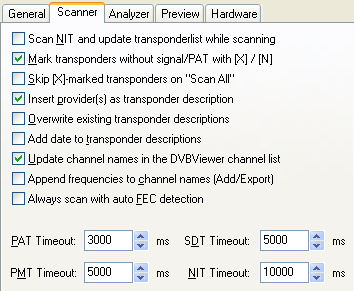 Im
oberen Bereich der Scanner-Registerkarte befinden sich verschiedene
Optionen mit folgender Bedeutung:
Im
oberen Bereich der Scanner-Registerkarte befinden sich verschiedene
Optionen mit folgender Bedeutung:
![]() Scan NIT and update transponderlist: Veranlasst TransEdit,
während eines Sendersuchlaufs die NIT (Network Information
Table) zu lesen. Wenn dort Transponder verzeichnet sind, die sich
noch nicht in der Transponderliste befinden, werden sie automatisch
hinzugefügt und - falls Sie „Scan All"
gewählt haben - ebenfalls gescannt. Zu beachten ist, dass das
zusätzliche Lesen der NIT das Scannen verlangsamt.
Scan NIT and update transponderlist: Veranlasst TransEdit,
während eines Sendersuchlaufs die NIT (Network Information
Table) zu lesen. Wenn dort Transponder verzeichnet sind, die sich
noch nicht in der Transponderliste befinden, werden sie automatisch
hinzugefügt und - falls Sie „Scan All"
gewählt haben - ebenfalls gescannt. Zu beachten ist, dass das
zusätzliche Lesen der NIT das Scannen verlangsamt.
![]() Mark transponders without Signal/PAT with [X] / [N]: Wenn
diese Option eingeschaltet ist, fügt TransEdit beim Scannen bei
allen Transpondern, die kein Signal oder keine PAT (Program
Association Table) liefern, ein [X] bzw. [N] am Anfang der Bemerkung
ein. Die Markierung wird automatisch gelöscht, falls der
Transponder zu einem späteren Zeitpunkt erfolgreich gescannt
wird.
Mark transponders without Signal/PAT with [X] / [N]: Wenn
diese Option eingeschaltet ist, fügt TransEdit beim Scannen bei
allen Transpondern, die kein Signal oder keine PAT (Program
Association Table) liefern, ein [X] bzw. [N] am Anfang der Bemerkung
ein. Die Markierung wird automatisch gelöscht, falls der
Transponder zu einem späteren Zeitpunkt erfolgreich gescannt
wird.
![]() Skip [X]-marked transponders on „Scan All: Diese Option
sorgt dafür, dass TransEdit bei einem Komplettscan („Scan
All“) alle Transponder überspringt, die mit [X] markiert
sind. Dies kann in Verbindung mit der vorherigen Option einen
Komplettscan erheblich beschleunigen, aber verhindert natürlich
Resultate von Transpondern, die unerwartet wieder zum Leben erwacht
sind.
Skip [X]-marked transponders on „Scan All: Diese Option
sorgt dafür, dass TransEdit bei einem Komplettscan („Scan
All“) alle Transponder überspringt, die mit [X] markiert
sind. Dies kann in Verbindung mit der vorherigen Option einen
Komplettscan erheblich beschleunigen, aber verhindert natürlich
Resultate von Transpondern, die unerwartet wieder zum Leben erwacht
sind.
![]() Use Provider(s) as transponder description: Diese Option
veranlasst TransEdit, beim Sendersuchlauf automatisch
Transponder-Beschreibungen aus den Anbieternamen zu erzeugen. Ohne
die nachfolgende Option werden allerdings nur „leere"
Beschreibungen gefüllt.
Use Provider(s) as transponder description: Diese Option
veranlasst TransEdit, beim Sendersuchlauf automatisch
Transponder-Beschreibungen aus den Anbieternamen zu erzeugen. Ohne
die nachfolgende Option werden allerdings nur „leere"
Beschreibungen gefüllt.
![]() Overwrite existing transponder descriptions: Diese Option ist
nur wirksam, wenn die vorherige Option eingeschaltet ist. Sie
erlaubt es TransEdit, bereits existierende
Transponder-Beschreibungen durch die Anbieternamen zu ersetzen, die
während eines Sender-Scans gefunden werden.
Overwrite existing transponder descriptions: Diese Option ist
nur wirksam, wenn die vorherige Option eingeschaltet ist. Sie
erlaubt es TransEdit, bereits existierende
Transponder-Beschreibungen durch die Anbieternamen zu ersetzen, die
während eines Sender-Scans gefunden werden.
Falls Sie eine besonders wichtige
Beschreibung in ihre Liste eingetragen haben, die auch mit der obigen
Option nicht überschrieben werden soll, können Sie sie
schützen, indem Sie ein Ausrufezeichen (!) an ihren Anfang
setzen (nach dem Scan-Datum, falls sich dort eins befindet - siehe
unten).
![]() Add date to transponder description: Wenn diese Option
eingeschaltet ist, fügt TransEdit beim Sender-Scan automatisch
das aktuelle Datum am Anfang der Transponder-Beschreibung ein. Es
ist „dauerhaft" und wird bei nächster Gelegenheit
aktualisiert, auch wenn Sie die Option wieder ausschalten. Das Datum
muss manuell gelöscht werden, wenn Sie es wieder loswerden
möchten.
Add date to transponder description: Wenn diese Option
eingeschaltet ist, fügt TransEdit beim Sender-Scan automatisch
das aktuelle Datum am Anfang der Transponder-Beschreibung ein. Es
ist „dauerhaft" und wird bei nächster Gelegenheit
aktualisiert, auch wenn Sie die Option wieder ausschalten. Das Datum
muss manuell gelöscht werden, wenn Sie es wieder loswerden
möchten.
Wenn Sie nur einzelne Transponder mit einem Datumsstempel versehen wollen, können Sie als Alternative das AT-Zeichen (@) an den Anfang der Beschreibung setzen. TransEdit ersetzt es dann durch das Scan-Datum.
![]() Update channel names in the DVBViewer channel list: Bestimmt,
ob bei Ausführung der Update-Kommandos
im Scanner-Fenster Sendernamen in der DVBViewer-Senderliste
aktualisiert werden oder nicht.
Update channel names in the DVBViewer channel list: Bestimmt,
ob bei Ausführung der Update-Kommandos
im Scanner-Fenster Sendernamen in der DVBViewer-Senderliste
aktualisiert werden oder nicht.
![]() Append frequency to channel name (Export): Wenn diese Option
eingeschaltet ist, hängt TransEdit beim Export von Sendern, die
beim Suchlauf gefunden wurden, automatisch die Frequenz an den
Sendernamen an. Dies ist bei so genannten Feeds nützlich
(Kanäle, die nicht für den öffentlichen Empfang
gedacht sind, sondern für 'private' Übertragungen der
Sendeanstalten), da sie häufig keinen eindeutigen Sendernamen
tragen.
Append frequency to channel name (Export): Wenn diese Option
eingeschaltet ist, hängt TransEdit beim Export von Sendern, die
beim Suchlauf gefunden wurden, automatisch die Frequenz an den
Sendernamen an. Dies ist bei so genannten Feeds nützlich
(Kanäle, die nicht für den öffentlichen Empfang
gedacht sind, sondern für 'private' Übertragungen der
Sendeanstalten), da sie häufig keinen eindeutigen Sendernamen
tragen.
![]() Exclude channels from EPG (Export): Bestimmt, ob TransEdit
bei exportierten Scanergebnissen die Option „Vom EPG
ausschließen“ setzt. Falls ja, sind die Sender im
DVBViewer vom EPG „Zur Zeit“ und „Timeline“,
vom Export des EPG als HTML und (nur DVBViewer GE) vom
Hintergrund-EPG-Update ausgeschlossen. Dies verhindert das
Erscheinen überflüssiger Sender im EPG, die man nur der
Vollständigkeit halber in die DVBViewer-Senderliste exportiert.
Die Einstellung lässt sich im DVBViewer nachträglich
ändern.
Exclude channels from EPG (Export): Bestimmt, ob TransEdit
bei exportierten Scanergebnissen die Option „Vom EPG
ausschließen“ setzt. Falls ja, sind die Sender im
DVBViewer vom EPG „Zur Zeit“ und „Timeline“,
vom Export des EPG als HTML und (nur DVBViewer GE) vom
Hintergrund-EPG-Update ausgeschlossen. Dies verhindert das
Erscheinen überflüssiger Sender im EPG, die man nur der
Vollständigkeit halber in die DVBViewer-Senderliste exportiert.
Die Einstellung lässt sich im DVBViewer nachträglich
ändern.
![]() Always scan with auto FEC detection (nur Satellit): Die FEC
(Forward Error Correction) bestimmt Art und Ausmaß der im
DVB-Datenstrom vorgesehenen automatischen Fehlerkorrektur. Mit
dieser Option können Sie veranlassen, dass unabhängig von
den Einträgen in der Transponderliste immer mit automatischer
Erkennung des FEC-Wertes gescannt wird.
Always scan with auto FEC detection (nur Satellit): Die FEC
(Forward Error Correction) bestimmt Art und Ausmaß der im
DVB-Datenstrom vorgesehenen automatischen Fehlerkorrektur. Mit
dieser Option können Sie veranlassen, dass unabhängig von
den Einträgen in der Transponderliste immer mit automatischer
Erkennung des FEC-Wertes gescannt wird.
Im unteren Bereich der Scanner-Registerkarte können Sie die maximale Zeit vorgeben, die TransEdit bis zum Eintreffen verschiedener Informationen wartet.
![]() PAT Timeout: Bestimmt, wie lange TransEdit beim Scannen
maximal versucht, die PAT zu lesen. Wenn die Zeit zu knapp bemessen
ist, empfängt TransEdit überhaupt keine Daten von dem
Transponder - die PAT (Program Association Table) ist die Basis für
alles weitere.
PAT Timeout: Bestimmt, wie lange TransEdit beim Scannen
maximal versucht, die PAT zu lesen. Wenn die Zeit zu knapp bemessen
ist, empfängt TransEdit überhaupt keine Daten von dem
Transponder - die PAT (Program Association Table) ist die Basis für
alles weitere.
![]() PMT Timeout: Bestimmt, wie lange TransEdit beim Scannen
maximal versucht, die PMT zu lesen. Wenn die Zeit zu kurz ist,
erhält TransEdit keine Informationen über die Video-,
Audio- und Teletext-PIDs. Radio- und Fernsehsender werden dann für
Datendienste gehalten.
PMT Timeout: Bestimmt, wie lange TransEdit beim Scannen
maximal versucht, die PMT zu lesen. Wenn die Zeit zu kurz ist,
erhält TransEdit keine Informationen über die Video-,
Audio- und Teletext-PIDs. Radio- und Fernsehsender werden dann für
Datendienste gehalten.
![]() SDT Timeout: Bestimmt, wie lange TransEdit beim Scannen
maximal versucht, die SDT zu lesen. Wenn die Zeit zu kurz ist, kann
TransEdit die Sender- und Anbieternamen nicht ermitteln - der Sender
wird als "Service XXXX" mit "Unknown" als
Anbieter angezeigt. Allerdings gibt es auch Sender, die keinen Namen
haben, oder deren Namen nicht gemäß den
DVB-Spezifikationen übertragen wird.
SDT Timeout: Bestimmt, wie lange TransEdit beim Scannen
maximal versucht, die SDT zu lesen. Wenn die Zeit zu kurz ist, kann
TransEdit die Sender- und Anbieternamen nicht ermitteln - der Sender
wird als "Service XXXX" mit "Unknown" als
Anbieter angezeigt. Allerdings gibt es auch Sender, die keinen Namen
haben, oder deren Namen nicht gemäß den
DVB-Spezifikationen übertragen wird.
![]() NIT Timeout: Bestimmt, wie lange TransEdit beim Scannen
maximal versucht, die NIT zu lesen. Wenn die Zeit zu knapp bemessen
ist, kann TransEdit keine zusätzlichen Transponder finden und
sie der Transponderliste hinzufügen.
NIT Timeout: Bestimmt, wie lange TransEdit beim Scannen
maximal versucht, die NIT zu lesen. Wenn die Zeit zu knapp bemessen
ist, kann TransEdit keine zusätzlichen Transponder finden und
sie der Transponderliste hinzufügen.
Die Standardwerte werden in den meisten Fällen ausreichend sein. Es gibt jedoch möglicherweise Sender, die die Daten langsamer übertragen, oder anderweitige Bedingungen, die TransEdit daran hindern, die Tabellen rechtzeitig zu lesen. In diesen Fällen kann es helfen, die Timeout-Werte zu erhöhen. Allerdings wird das Scannen dadurch allgemein langsamer. Auf der anderen Seite können Sie auch versuchen, die Suchlauf-Geschwindigkeit zu verbessern, indem Sie kleinere Werte wählen.
Inhalt | an den Anfang | vorheriges Kapitel
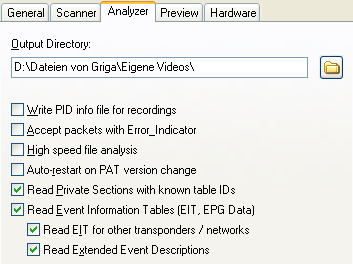 Diese
Registerkarte bietet Optionen für den TS
Analyzer und seinen Recorder.
Diese
Registerkarte bietet Optionen für den TS
Analyzer und seinen Recorder.
![]() Output Directory: Bestimmt das Ausgabeverzeichnis, in dem der
Analyzer alle von ihm erzeugten Dateien speichert. Die
Ordner-Schaltfläche rechts daneben öffnet ein
Dialogfenster für die Auswahl eines Ordners.
Output Directory: Bestimmt das Ausgabeverzeichnis, in dem der
Analyzer alle von ihm erzeugten Dateien speichert. Die
Ordner-Schaltfläche rechts daneben öffnet ein
Dialogfenster für die Auswahl eines Ordners.
![]() Write PID info file for recordings: Veranlasst den Analyzer,
bei jeder Aufnahme eine zusätzliche Datei zu erzeugen. Sie
trägt den gleichen Namen wie die TS-Datei, aber mit der Endung
.txt. Die PID Info-Datei enthält eine Liste aller Streams bzw.
PIDs die aufgenommen werden. Es handelt sich um einen Ausschnitt der
PID-Liste, so wie sie der Analyzer anzeigt. Die Spalten sind durch
das Tab-Steuerzeichen (#9) getrennt.
Write PID info file for recordings: Veranlasst den Analyzer,
bei jeder Aufnahme eine zusätzliche Datei zu erzeugen. Sie
trägt den gleichen Namen wie die TS-Datei, aber mit der Endung
.txt. Die PID Info-Datei enthält eine Liste aller Streams bzw.
PIDs die aufgenommen werden. Es handelt sich um einen Ausschnitt der
PID-Liste, so wie sie der Analyzer anzeigt. Die Spalten sind durch
das Tab-Steuerzeichen (#9) getrennt.
![]() Accept packets with Error_Indicator: Im Header der
TS-Datenpakete gibt es ein Bit, das gesetzt wird, wenn es z.B. durch
schlechten Empfang unkorrigierbare Fehler enthält.
Normalerweise filtert TransEdit solche Pakete heraus. Wenn Sie diese
Option einschalten, werden die Pakete für die PID-Liste des
Analyzers, für den Hex-Dump und für Aufnahmen zugelassen,
um spezielle Analysen durchführen zu können. Eine Änderung
wird wirksam, sobald sie den Analyzer neu starten (Restart).
Accept packets with Error_Indicator: Im Header der
TS-Datenpakete gibt es ein Bit, das gesetzt wird, wenn es z.B. durch
schlechten Empfang unkorrigierbare Fehler enthält.
Normalerweise filtert TransEdit solche Pakete heraus. Wenn Sie diese
Option einschalten, werden die Pakete für die PID-Liste des
Analyzers, für den Hex-Dump und für Aufnahmen zugelassen,
um spezielle Analysen durchführen zu können. Eine Änderung
wird wirksam, sobald sie den Analyzer neu starten (Restart).
![]() High speed file analysis: Der Analyzer versucht, eine
TS-Datei mit der gleichen Geschwindigkeit zu lesen, als würde
sie live gesendet, sofern sie Zeitstempel enthält (PCR, Program
Clock Reference). Wenn Sie diese Checkbox mit einem Haken versehen
(oder keine PCR vorhanden ist), schaltet der Analyzer auf höchste
Geschwindigkeit, die nur durch Ihre Festplatte begrenzt ist. In
diesem Modus werden jedoch besonders kleinere Dateien so schnell
gelesen, dass es schwierig sein kann, das Preview-Fenster zwecks
Wiedergabe des Inhalts zu aktivieren, bevor das Dateiende erreicht
ist. Die Einstellung wird wirksam, sobald Sie die Analyse der
nächsten Datei starten.
High speed file analysis: Der Analyzer versucht, eine
TS-Datei mit der gleichen Geschwindigkeit zu lesen, als würde
sie live gesendet, sofern sie Zeitstempel enthält (PCR, Program
Clock Reference). Wenn Sie diese Checkbox mit einem Haken versehen
(oder keine PCR vorhanden ist), schaltet der Analyzer auf höchste
Geschwindigkeit, die nur durch Ihre Festplatte begrenzt ist. In
diesem Modus werden jedoch besonders kleinere Dateien so schnell
gelesen, dass es schwierig sein kann, das Preview-Fenster zwecks
Wiedergabe des Inhalts zu aktivieren, bevor das Dateiende erreicht
ist. Die Einstellung wird wirksam, sobald Sie die Analyse der
nächsten Datei starten.
![]() Auto-restart on PAT version change: Vieles im TransEdit
Analyzer basiert direkt oder indirekt auf der gesendeten PAT
(Program Association Table). Wenn sich die PAT-Versionsnummer
ändert, geht TransEdit davon aus, dass sich auch der Inhalt
geändert hat und startet standardmäßig den Analyzer
automatisch neu, um die angezeigten Informationen konsistent zu
halten. Bei häufigen und schnellen (womöglich
fehlerhaften) Versionswechseln kann der Analyzer jedoch aufgrund
permanenter Neustarts unbenutzbar werden. Ein Abschalten des
Auto-Restarts behebt das Problem.
Auto-restart on PAT version change: Vieles im TransEdit
Analyzer basiert direkt oder indirekt auf der gesendeten PAT
(Program Association Table). Wenn sich die PAT-Versionsnummer
ändert, geht TransEdit davon aus, dass sich auch der Inhalt
geändert hat und startet standardmäßig den Analyzer
automatisch neu, um die angezeigten Informationen konsistent zu
halten. Bei häufigen und schnellen (womöglich
fehlerhaften) Versionswechseln kann der Analyzer jedoch aufgrund
permanenter Neustarts unbenutzbar werden. Ein Abschalten des
Auto-Restarts behebt das Problem.
![]() Read Private Sections with known table IDs: Wenn diese Option
eingeschaltet ist, zeigt die Baumansicht des Analyzers bei einigen
Transpondern zusätzliche „private“ Tabellen mit
Service-Informationen an (vorausgesetzt, der Typ der Tabellen ist
dem Analyzer bekannt), unter anderem
Read Private Sections with known table IDs: Wenn diese Option
eingeschaltet ist, zeigt die Baumansicht des Analyzers bei einigen
Transpondern zusätzliche „private“ Tabellen mit
Service-Informationen an (vorausgesetzt, der Typ der Tabellen ist
dem Analyzer bekannt), unter anderem
die AIT (Application Information Table) mit Informationen zu Java-basierten MHP Daten-Streams (Multimedia Home Platform).
freesat-Tabellen auf Astra 28° Ost, erkennbar an den hohen PID-Nummern (im Gegensatz zu den PIDs der normalen SI-Tabellen im Bereich 0..20). Wenn Sie die freesat EIT (Event Information Table, EPG-Daten) untersuchen möchten, muss zusätzlich „Read EIT for other transponders / networks“ (siehe unten) eingeschaltet sein.
![]() Read Event Information Table: Wenn Sie hier das Häkchen
entfernen, verhindern Sie, dass der Analyzer die EIT (Event
Information Table) liest und auswertet.
Read Event Information Table: Wenn Sie hier das Häkchen
entfernen, verhindern Sie, dass der Analyzer die EIT (Event
Information Table) liest und auswertet.
![]() Read EIT for other transponders / networks: Bestimmt, ob der
Analyzer EPG-Daten liest und auswertet, die für andere
DVB-Netzwerke oder Transponder gesendet werden.
Read EIT for other transponders / networks: Bestimmt, ob der
Analyzer EPG-Daten liest und auswertet, die für andere
DVB-Netzwerke oder Transponder gesendet werden.
![]() Read Extended Event Descriptions: Bestimmt, ob der Analyzer
die Extended Event-Deskriptoren auswertet, die ein Teil der EIT
sind. Sie enthalten die langen EPG-Beschreibungen. Wenn diese Option
ausgeschaltet ist, erscheinen Extended Event-Deskriptoren zwar in
der Baumansicht, aber nicht ihr Inhalt.
Read Extended Event Descriptions: Bestimmt, ob der Analyzer
die Extended Event-Deskriptoren auswertet, die ein Teil der EIT
sind. Sie enthalten die langen EPG-Beschreibungen. Wenn diese Option
ausgeschaltet ist, erscheinen Extended Event-Deskriptoren zwar in
der Baumansicht, aber nicht ihr Inhalt.
Die EIT ist eine der mitgesendeten
SI-Tabellen (Service Information), die der Analyzer auf der linken
Seite seines Fensters anzeigt. Die Event Information Table enthält
die EPG-Daten für den aktuellen Transponder, und manchmal auch
für andere Transponder oder DVB-Netzwerke. Jedes Bit an
Information in dieser Datenstruktur auszuwerten kann eine riesige
Anzahl von Einträgen in der Baumansicht erzeugen – mehr
als 500.000 auf manchen Transpondern. Deshalb sieht die
Analyzer-Registerkarte die Möglichkeit vor, das Lesen der
gesamten EIT oder von Teilen zu unterbinden, um einen hohen
Speicherverbrauch und eine hohe Prozessorlast zu vermeiden.
Insbesondere Transponder, die EPG-Daten für eine große
Zahl anderer Transponder übertragen, können durchaus
mehrere hundert MB beschlagnahmen. Wenn der Speicherverbrauch 95%
überschreitet, zieht der Analyzer die Notbremse und nimmt keine
weiteren „EIT – Other“ Daten mehr an, damit der PC
nicht unbedienbar wird.
Inhalt | an den Anfang | vorheriges Kapitel
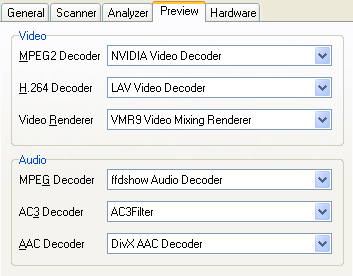 Die
Preview-Registerkarte ermöglicht es, DirectShow-Komponenten zu
wählen, die die Preview-Funktion bei der
Fernseh-/Radiowiedergabe benutzt. Eine Änderung wird wirksam,
sobald sie einen neuen Sender im Scanner-Fenster
bzw. einen neuen Stream oder Service im Analyzer-Fenster anwählen.
Die
Preview-Registerkarte ermöglicht es, DirectShow-Komponenten zu
wählen, die die Preview-Funktion bei der
Fernseh-/Radiowiedergabe benutzt. Eine Änderung wird wirksam,
sobald sie einen neuen Sender im Scanner-Fenster
bzw. einen neuen Stream oder Service im Analyzer-Fenster anwählen.
![]() MPEG2 Decoder: Bestimmt, welcher MPEG2-Videodecoder für
die Wiedergabe benutzt wird. Die Auswahlliste enthält die in
ihrem System vorhandenen geeigneten Decoder
MPEG2 Decoder: Bestimmt, welcher MPEG2-Videodecoder für
die Wiedergabe benutzt wird. Die Auswahlliste enthält die in
ihrem System vorhandenen geeigneten Decoder
![]() H.264 Decoder: Bestimmt entsprechend, welcher H.264-Decoder
verwendet wird.
H.264 Decoder: Bestimmt entsprechend, welcher H.264-Decoder
verwendet wird.
Die Decodierung von HDTV im H.264-Format
braucht im allgemeinen eine hohe Prozessorleistung, sofern sie nicht
von der Grafikkarte unterstützt wird und der Decoder dies nutzt.
Eine Software-Dekodierung mit einem zu langsamen Prozessor kann dazu
führen, dass TransEdit zeitweise unbedienbar wird.
![]() Video Renderer: Bestimmt den verwendeten Video Renderer. Ab
Windows XP entspricht „<System Default>“
dem Video Mixing Renderer 7 (VMR7). Er verwendet unter XP den
Overlay-Modus, falls möglich. Der VMR9 wird mit DirectX ab
Version 9 installiert. Der Enhanced Video Renderer (EVR) ist ab
Windows Vista verfügbar, oder auch unter XP, falls das .NET
Framework ab Version 3.0 installiert ist.
Video Renderer: Bestimmt den verwendeten Video Renderer. Ab
Windows XP entspricht „<System Default>“
dem Video Mixing Renderer 7 (VMR7). Er verwendet unter XP den
Overlay-Modus, falls möglich. Der VMR9 wird mit DirectX ab
Version 9 installiert. Der Enhanced Video Renderer (EVR) ist ab
Windows Vista verfügbar, oder auch unter XP, falls das .NET
Framework ab Version 3.0 installiert ist.
![]() MPEG Decoder: Bestimmt, welcher Decoder für die
Wiedergabe von MPEG Audio verwendet wird. Die Auswahlliste enthält
die in ihrem System vorhandenen geeigneten Decoder.
MPEG Decoder: Bestimmt, welcher Decoder für die
Wiedergabe von MPEG Audio verwendet wird. Die Auswahlliste enthält
die in ihrem System vorhandenen geeigneten Decoder.
![]() AC3 Decoder: Bestimmt entsprechend, welcher Decoder für
AC3 Audio verwendet wird.
AC3 Decoder: Bestimmt entsprechend, welcher Decoder für
AC3 Audio verwendet wird.
![]() AAC Decoder: Diese Auswahlliste beschränkt die Auswahl
auf AAC Decoder, die für DVB-Zwecke geeignet sind bzw. mit AAC
im ADTS und LOAS/LATM-Verpackung umgehen können.
AAC Decoder: Diese Auswahlliste beschränkt die Auswahl
auf AAC Decoder, die für DVB-Zwecke geeignet sind bzw. mit AAC
im ADTS und LOAS/LATM-Verpackung umgehen können.
Die Vorgabe „<System
Default>“ überlässt die Decoder-Auswahl den
DirectShow-Mechanismen. Je nach Systemvoraussetzungen kann dies
jedoch zu fragwürdigen Resultaten führen. Wählen Sie
bevorzugt Decoder, die erfahrungsgemäß gut funktionieren.
Ein Rechtsklick auf das Preview-Fenster öffnet ein Menü,
dass die tatsächlich verwendeten DirectShow-Filter anzeigt und
es ermöglicht, ihre Eigenschaftsseite zu öffnen, falls
vorhanden. Außerdem fügt TransEdit den Filtergraphen der
Running Objects Table (ROT) von Windows hinzu, so dass man ihn mit
GraphEdit via „Connect to Remote Graph“ inspizieren kann.
Inhalt | an den Anfang | vorheriges Kapitel
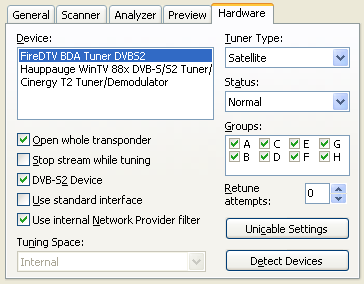 Auf
der Hardware-Registerkarte nehmen Sie gerätespezifische
Einstellungen vor.
Auf
der Hardware-Registerkarte nehmen Sie gerätespezifische
Einstellungen vor.
![]() Device: Die Liste zeigt die von TransEdit erkannten
DVB-Geräte. Wählen Sie hier das Gerät, für das
Sie Einstellungen vornehmen möchten.
Device: Die Liste zeigt die von TransEdit erkannten
DVB-Geräte. Wählen Sie hier das Gerät, für das
Sie Einstellungen vornehmen möchten.
![]() Tuner Type: Diese Einstellung erfolgt automatisch Greifen Sie
hier nur ein, wenn TransEdit den Tunertyp (Kabel, Satellit,
Terrestrisch) eines Gerätes nicht korrekt erkennt.
Tuner Type: Diese Einstellung erfolgt automatisch Greifen Sie
hier nur ein, wenn TransEdit den Tunertyp (Kabel, Satellit,
Terrestrisch) eines Gerätes nicht korrekt erkennt.
![]() Status: Hier legen Sie fest, ob TransEdit ein Gerät
überhaupt nicht („Don't use“), normal oder
bevorzugt („Preferred“) zum Scannen verwenden
soll. Die Einstellung ist nur sinnvoll, wenn zwei Geräte mit
gleichem Tunertyp (DVB-S, DVB-T...) vorhanden sind. Wenn sie den
gleichen Status haben, nimmt TransEdit das erste passende Gerät
von oben.
Status: Hier legen Sie fest, ob TransEdit ein Gerät
überhaupt nicht („Don't use“), normal oder
bevorzugt („Preferred“) zum Scannen verwenden
soll. Die Einstellung ist nur sinnvoll, wenn zwei Geräte mit
gleichem Tunertyp (DVB-S, DVB-T...) vorhanden sind. Wenn sie den
gleichen Status haben, nimmt TransEdit das erste passende Gerät
von oben.
![]() Open whole transponder (nur bei Geräten mit
Hardware-PID-Filter): Wenn diese Option aktiviert ist, liefert
der Treiber alle Streams, die auf einem Transponder gesendet werden.
In diesem Fall filtert TransEdit die Daten heraus, die der Scanner
oder die Preview-Funktion benötigen. Falls sich hier kein
Häkchen befindet, übernimmt die Hardware oder der Treiber
das Filtern.
Open whole transponder (nur bei Geräten mit
Hardware-PID-Filter): Wenn diese Option aktiviert ist, liefert
der Treiber alle Streams, die auf einem Transponder gesendet werden.
In diesem Fall filtert TransEdit die Daten heraus, die der Scanner
oder die Preview-Funktion benötigen. Falls sich hier kein
Häkchen befindet, übernimmt die Hardware oder der Treiber
das Filtern.
Eine Hardware-Filterung kann beim Empfang von Transpondern nützlich sein, deren Datenrate die maximale Transferrate des Gerätes übersteigt und dadurch Datenverluste erzeugt. Geräte mit BDA-Treiber liefern üblicherweise den ganzen Transponder. Der TS Analyzer aktiviert den Modus „Ganzer Transponder“ automatisch, falls nötig, da er den ungefilterten Transportstrom für eine vollständige Analyse braucht.
![]() Stop stream while tuning: Ein Häkchen an dieser Stelle
veranlasst TransEdit, den vom DVB-Gerät empfangenen Datenstrom
anzuhalten, während ein Transponder eingestellt wird. Probieren
Sie diese Option, falls es beim Tunen Probleme gibt.
Stop stream while tuning: Ein Häkchen an dieser Stelle
veranlasst TransEdit, den vom DVB-Gerät empfangenen Datenstrom
anzuhalten, während ein Transponder eingestellt wird. Probieren
Sie diese Option, falls es beim Tunen Probleme gibt.
![]() Force auto-modulation (nur EMPIA-basierte USB DVB-C Tuner):
Ein Häkchen an dieser Stelle
bewirkt, dass TransEdit den Treiber die Modulation automatisch
erkennen lässt, unabhängig von den Einstellungen im
Hauptfenster. Ändern Sie diese Einstellung, falls das Tunen
nicht zuverlässig funktioniert.
Force auto-modulation (nur EMPIA-basierte USB DVB-C Tuner):
Ein Häkchen an dieser Stelle
bewirkt, dass TransEdit den Treiber die Modulation automatisch
erkennen lässt, unabhängig von den Einstellungen im
Hauptfenster. Ändern Sie diese Einstellung, falls das Tunen
nicht zuverlässig funktioniert.
![]() DVB-S2-Device (nur Satellit): Setzen Sie hier ein Häkchen,
wenn ein Gerät die Fähigkeit besitzt, Transponder zu
empfangen, die via Satellit mit der neuen DVB-S2-Norm senden.
TransEdit kann diese Fähigkeit in manchen Fällen nicht
automatisch erkennen, da die BDA-Schnittstelle diese Information
nicht bietet. Eine korrekte Kennzeichnung ist jedoch wichtig, damit
TransEdit weiß, welches Gerät zum Scannen verwendet
werden muss. Falls das Häkchen fehlt oder kein DVB-S-Gerät
vorhanden ist, führt der Versuch, einen DVB-S2-Transponder zu
scannen, zu einer Fehlermeldung, oder TransEdit überspringt die
DVB-S2-Transponder, falls die Auswahl sowohl DVB-S als auch DVB-S2
enthält.
DVB-S2-Device (nur Satellit): Setzen Sie hier ein Häkchen,
wenn ein Gerät die Fähigkeit besitzt, Transponder zu
empfangen, die via Satellit mit der neuen DVB-S2-Norm senden.
TransEdit kann diese Fähigkeit in manchen Fällen nicht
automatisch erkennen, da die BDA-Schnittstelle diese Information
nicht bietet. Eine korrekte Kennzeichnung ist jedoch wichtig, damit
TransEdit weiß, welches Gerät zum Scannen verwendet
werden muss. Falls das Häkchen fehlt oder kein DVB-S-Gerät
vorhanden ist, führt der Versuch, einen DVB-S2-Transponder zu
scannen, zu einer Fehlermeldung, oder TransEdit überspringt die
DVB-S2-Transponder, falls die Auswahl sowohl DVB-S als auch DVB-S2
enthält.
![]() LNB power off on release (nur Satellit): Diese Option steht
nur zur für DVB-S-Geräte zur Verfügung, die es
ermöglichen, die LNB-Versorgungsspannung softwaremäßig
abzuschalten. Setzen Sie hier einen Haken, wenn TransEdit die
LNB-Versorgungsspannung bei Freigabe des Gerätes (wenn es nicht
mehr verwendet wird) abschalten soll.
LNB power off on release (nur Satellit): Diese Option steht
nur zur für DVB-S-Geräte zur Verfügung, die es
ermöglichen, die LNB-Versorgungsspannung softwaremäßig
abzuschalten. Setzen Sie hier einen Haken, wenn TransEdit die
LNB-Versorgungsspannung bei Freigabe des Gerätes (wenn es nicht
mehr verwendet wird) abschalten soll.
![]() Null packet filter (nur TechniSat-Geräte mit WDM-Treiber):
Diese Checkbox aktiviert einen
Hardware-Filter, der „Null-Pakete“ entfernt. Null-Pakete
mit PID 8191 bzw. 0x1FFF enthalten keine Nutzdaten und werden nur
als Füllmaterial gesendet, um die festgelegte Datenrate von
Transpondern einzuhalten. Die Aktivierung dieses Filters ist
eventuell nützlich, wenn die Datenrate des Transponders die
maximale Datenrate des Gerätes übersteigt, so dass es zu
Störungen kommt. Der TransEdit Analyzer kann jedoch ohne
Null-Pakete die Transponder-Datenrate nicht mehr korrekt ermitteln.
Null packet filter (nur TechniSat-Geräte mit WDM-Treiber):
Diese Checkbox aktiviert einen
Hardware-Filter, der „Null-Pakete“ entfernt. Null-Pakete
mit PID 8191 bzw. 0x1FFF enthalten keine Nutzdaten und werden nur
als Füllmaterial gesendet, um die festgelegte Datenrate von
Transpondern einzuhalten. Die Aktivierung dieses Filters ist
eventuell nützlich, wenn die Datenrate des Transponders die
maximale Datenrate des Gerätes übersteigt, so dass es zu
Störungen kommt. Der TransEdit Analyzer kann jedoch ohne
Null-Pakete die Transponder-Datenrate nicht mehr korrekt ermitteln.
![]() Use standard interface: Wenn diese Option aktiviert ist,
benutzt TransEdit das „offizielle“ Interface zum
Treiber, so wie es von Microsoft (für BDA-Treiber) oder von
TechniSat (für TechniSat-Karten) veröffentlicht wurde.
Ohne Häkchen verwendet TransEdit einen direkteren Zugang, der
effizienter, schneller und mit weniger Einschränkungen
verbunden ist. Ein Funktionieren ist allerdings nicht unter allen
Umständen garantiert.
Use standard interface: Wenn diese Option aktiviert ist,
benutzt TransEdit das „offizielle“ Interface zum
Treiber, so wie es von Microsoft (für BDA-Treiber) oder von
TechniSat (für TechniSat-Karten) veröffentlicht wurde.
Ohne Häkchen verwendet TransEdit einen direkteren Zugang, der
effizienter, schneller und mit weniger Einschränkungen
verbunden ist. Ein Funktionieren ist allerdings nicht unter allen
Umständen garantiert.
![]() Use internal Network Provider filter (nur BDA-Geräte):
Diese Option hat nur Auswirkungen, wenn „Use standard
interface“ ausgeschaltet ist. Sie ersetzt eine
Microsoft-Komponente für den DVB-Empfang (Network Provider)
durch eine in TransEdit eingebaute Version, die schneller ist,
sparsamer mit Speicher umgeht und bekannte Fehler des Vorbilds
vermeidet. Auch hierbei ist nicht garantiert, dass alle
DVB-Gerätetreiber mit dieser Alternative zusammenarbeiten.
Use internal Network Provider filter (nur BDA-Geräte):
Diese Option hat nur Auswirkungen, wenn „Use standard
interface“ ausgeschaltet ist. Sie ersetzt eine
Microsoft-Komponente für den DVB-Empfang (Network Provider)
durch eine in TransEdit eingebaute Version, die schneller ist,
sparsamer mit Speicher umgeht und bekannte Fehler des Vorbilds
vermeidet. Auch hierbei ist nicht garantiert, dass alle
DVB-Gerätetreiber mit dieser Alternative zusammenarbeiten.
![]() Groups: In dieser Liste stellen Sie ein, für welche der
Gruppen A...H ein Gerät zuständig sein soll. TransEdit
wird es nur für das Scannen oder Analysieren eines Transponders
verwenden, wenn die für die Transponderliste eingestellte
Gruppe hier mit einem Häkchen versehen ist. Wenn Sie z.B.
eine Transponderliste Gruppe B zuordnen, kann TransEdit für sie
nur Geräte benutzen, die Sie für Gruppe B vorgesehen
haben. Dies ist von Nutzen, wenn zwei Geräte an verschiedene
Schüsseln angeschlossen sind und deshalb nur jeweils eine
bestimmte Satellitenposition empfangen. Indem Sie die Gruppen
entsprechend einstellen, informieren Sie TransEdit darüber,
welches Gerät für welche Satellitenposition zu verwenden
ist.
Groups: In dieser Liste stellen Sie ein, für welche der
Gruppen A...H ein Gerät zuständig sein soll. TransEdit
wird es nur für das Scannen oder Analysieren eines Transponders
verwenden, wenn die für die Transponderliste eingestellte
Gruppe hier mit einem Häkchen versehen ist. Wenn Sie z.B.
eine Transponderliste Gruppe B zuordnen, kann TransEdit für sie
nur Geräte benutzen, die Sie für Gruppe B vorgesehen
haben. Dies ist von Nutzen, wenn zwei Geräte an verschiedene
Schüsseln angeschlossen sind und deshalb nur jeweils eine
bestimmte Satellitenposition empfangen. Indem Sie die Gruppen
entsprechend einstellen, informieren Sie TransEdit darüber,
welches Gerät für welche Satellitenposition zu verwenden
ist.
Geräte sollten nur auf bestimmte
Gruppen eingeschränkt werden, soweit es notwendig ist. Wenn
TransEdit bei einem Scan-Versuch kein passendes Gerät für
die der Transponderliste zugewiesene Gruppe findet, erhalten Sie die
Fehlermeldung „There is no matching DVB device for this
transponderlist“.
![]() Retune attempts: Bestimmt, wie oft TransEdit beim Scannen
versucht, den Sender neu einzustellen, wenn das Programm kein Signal
oder keine Daten erhält. Sie können versuchen, die Anzahl
der Versuche zu erhöhen, wenn der Tuner nicht zuverlässig
auf das Signal einrastet, z.B. bei Transpondern mit niedriger
Symbolrate.
Retune attempts: Bestimmt, wie oft TransEdit beim Scannen
versucht, den Sender neu einzustellen, wenn das Programm kein Signal
oder keine Daten erhält. Sie können versuchen, die Anzahl
der Versuche zu erhöhen, wenn der Tuner nicht zuverlässig
auf das Signal einrastet, z.B. bei Transpondern mit niedriger
Symbolrate.
![]() Tuning Space (nur BDA-Geräte): Tuning Spaces sind
vorgefertigte Datenstrukturen, die bei der Sendereinstellung über
das Standard-BDA-Interface eine Rolle spielen. „Internal“
bezeichnet eine intern von TransEdit erzeugte Struktur; andere
bringt Windows standardmäßig mit oder werden mit dem
BDA-Treiber installiert. Probieren Sie hier eine Änderung,
falls es beim Scannen oder bei der Preview-Funktion zu Problemen
kommt.
Tuning Space (nur BDA-Geräte): Tuning Spaces sind
vorgefertigte Datenstrukturen, die bei der Sendereinstellung über
das Standard-BDA-Interface eine Rolle spielen. „Internal“
bezeichnet eine intern von TransEdit erzeugte Struktur; andere
bringt Windows standardmäßig mit oder werden mit dem
BDA-Treiber installiert. Probieren Sie hier eine Änderung,
falls es beim Scannen oder bei der Preview-Funktion zu Problemen
kommt.
![]()
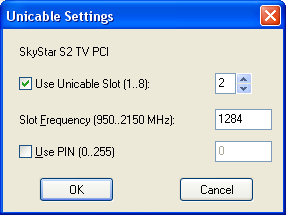 Unicable
Settings: Die Schaltfläche öffnet einen
Konfigurations-Dialog für den Empfang mit einem Unicable-System
(Einkabel-Anlage) gemäß der europäischen Norm EN
50494. Er ist nur für DVB-S/S2-Geräte verfügbar,
deren Treiber die Kommunikation mit Unicable-Routern (das Senden
spezieller DiSEqC-Kommandos) ermöglicht. Falls es ein Gerät
nicht ermöglicht, die EN 50494-Spezifikationen vollständig
zu erfüllen, zeigt TransEdit vor dem Öffnen des Dialogs
eine Warnung an. In diesem Fall hängt das Funktionieren von der
Toleranz des Unicable-Routers ab.
Unicable
Settings: Die Schaltfläche öffnet einen
Konfigurations-Dialog für den Empfang mit einem Unicable-System
(Einkabel-Anlage) gemäß der europäischen Norm EN
50494. Er ist nur für DVB-S/S2-Geräte verfügbar,
deren Treiber die Kommunikation mit Unicable-Routern (das Senden
spezieller DiSEqC-Kommandos) ermöglicht. Falls es ein Gerät
nicht ermöglicht, die EN 50494-Spezifikationen vollständig
zu erfüllen, zeigt TransEdit vor dem Öffnen des Dialogs
eine Warnung an. In diesem Fall hängt das Funktionieren von der
Toleranz des Unicable-Routers ab.
Die hier erforderlichen Eingaben sind häufig auf der Einkabel-Antennenbuchse zu finden:
:Use Unicable Slot: Ein Häkchen an dieser Stelle signalisiert TrannsEdit, dass das Gerät für Unicable-Empfang verwendet werden soll. Tragen Sie zusätzlich die dem Anschluss zugewiesene Kanal- bzw. Slotnummer ein.
Slot Frequency: Geben Sie hier die dem Anschluss zugewiesene Benutzerfrequenz (in MHz) an.
Use PIN: Ein Häkchen an dieser Stelle besagt, dass die Steuerung der Unicable-Anlage eine PIN (Identifikationsnummer) erfordert. Tragen Sie in diesem Fall zusätzlich die zu Ihrem Anschluss gehörige Nummer ein.
![]() Detect Devices: Benutzen Sie diese Schaltfläche, falls
Sie nachträglich ein neues Gerät angeschlossen (bzw. eine
neue Karte eingebaut) haben, damit es in der Auswahlliste erscheint.
Detect Devices: Benutzen Sie diese Schaltfläche, falls
Sie nachträglich ein neues Gerät angeschlossen (bzw. eine
neue Karte eingebaut) haben, damit es in der Auswahlliste erscheint.
Nach einem Treiber-Update ist es
eventuell notwendig, die manuelle Geräte-Erkennung
durchzuführen, falls TransEdit das Gerät nicht mehr
ansprechen kann.
Inhalt | an den Anfang | vorheriges Kapitel